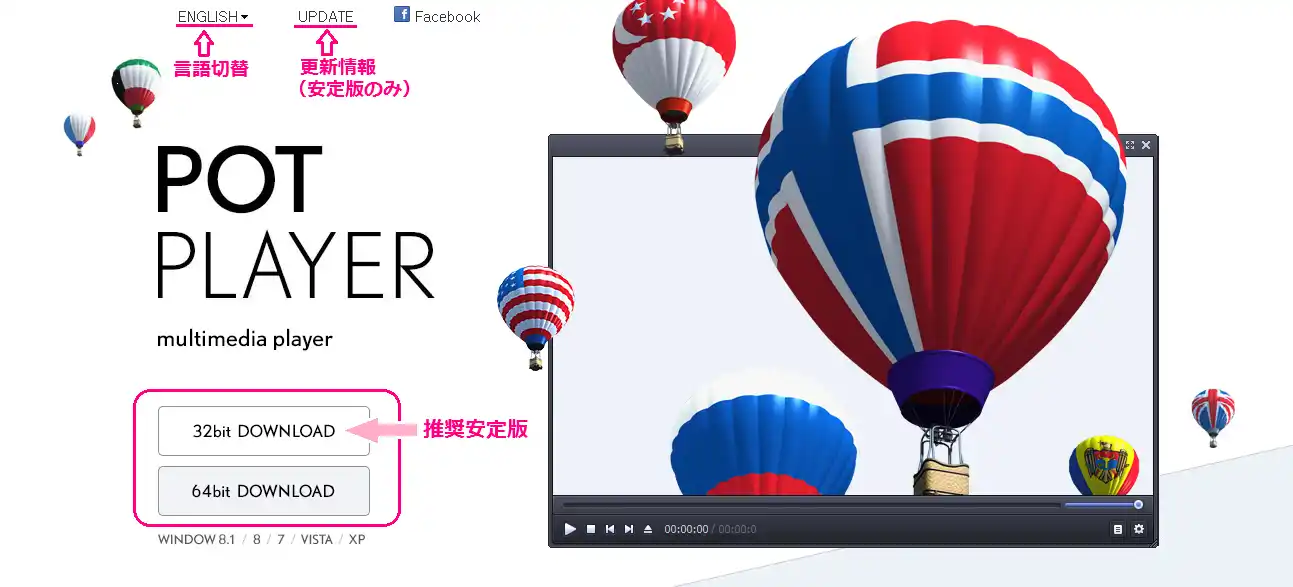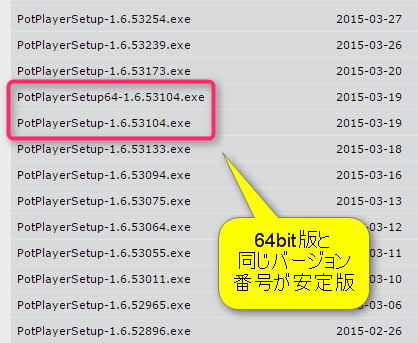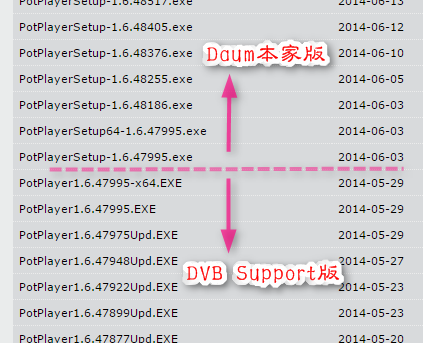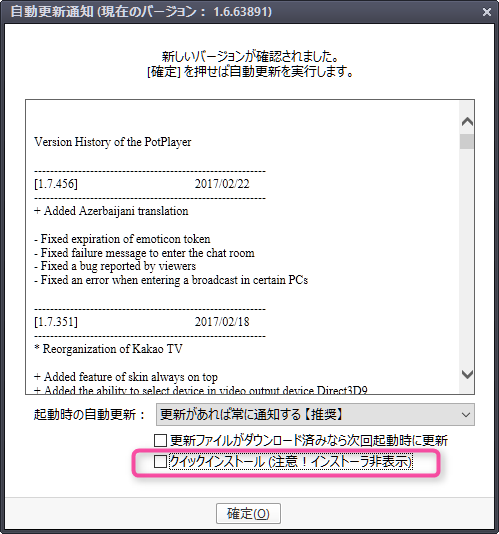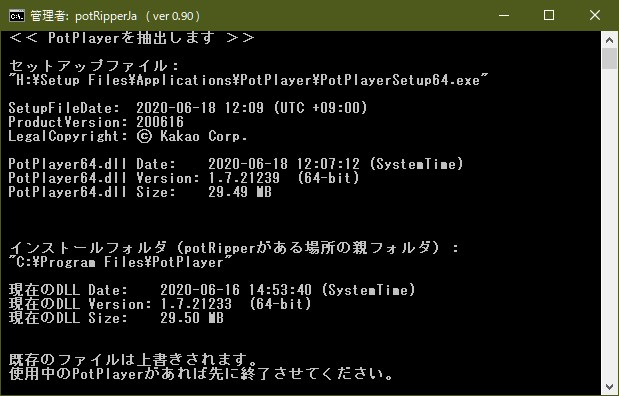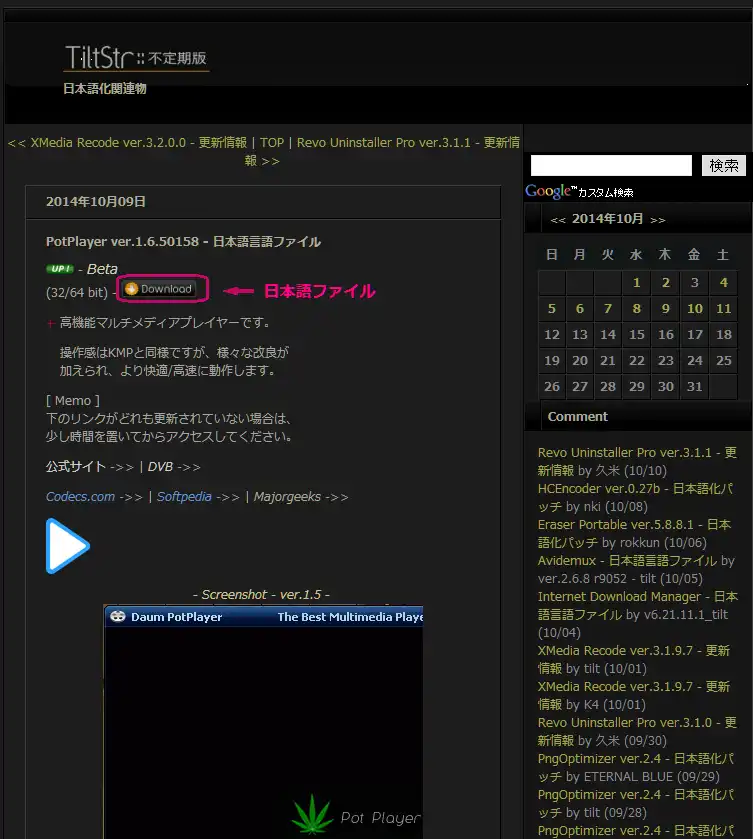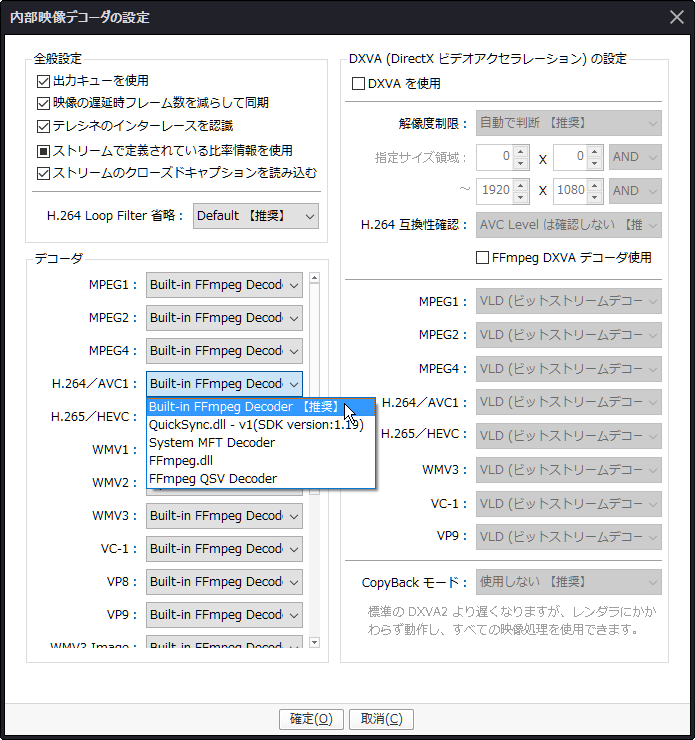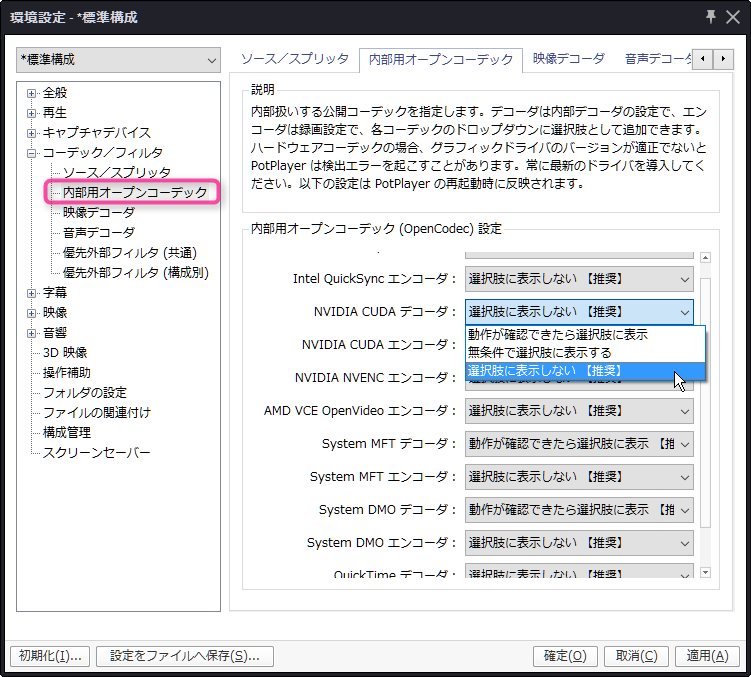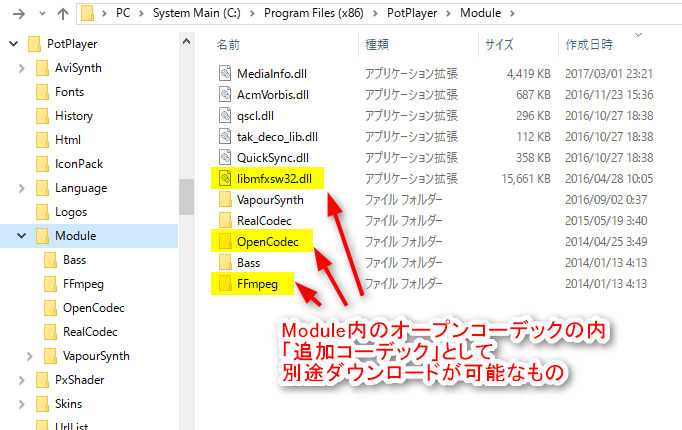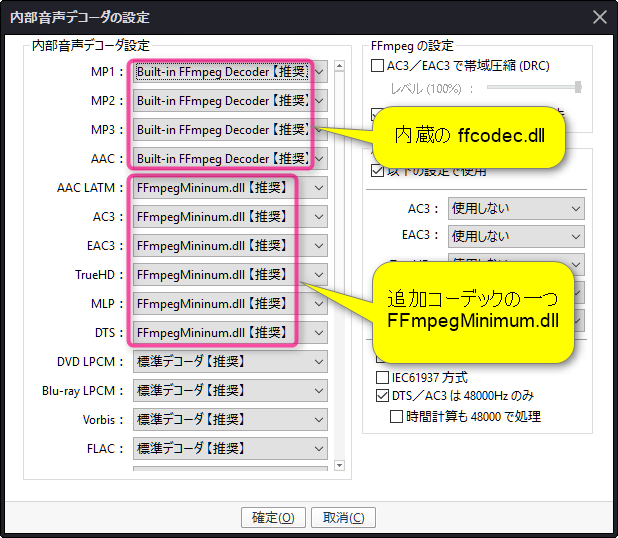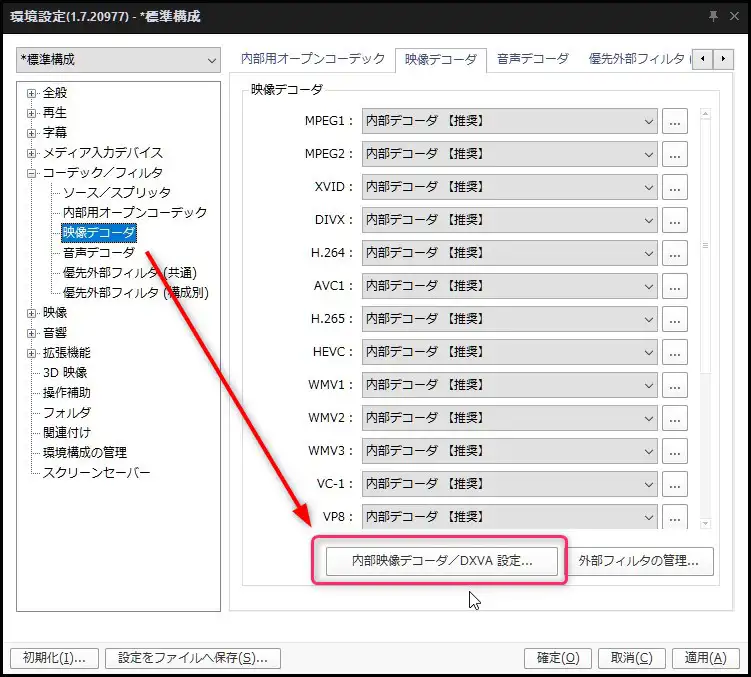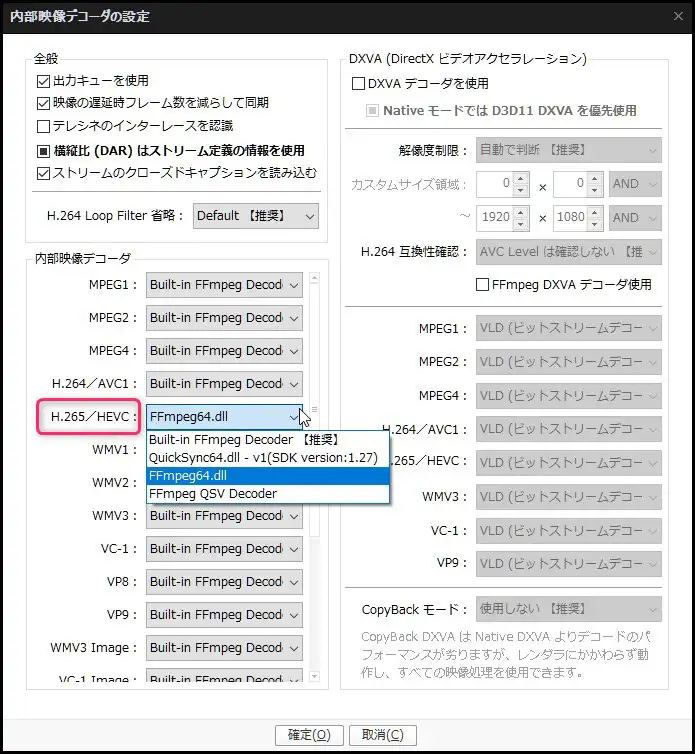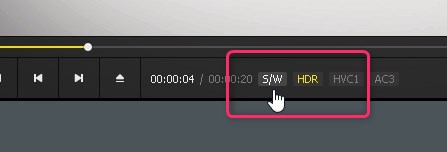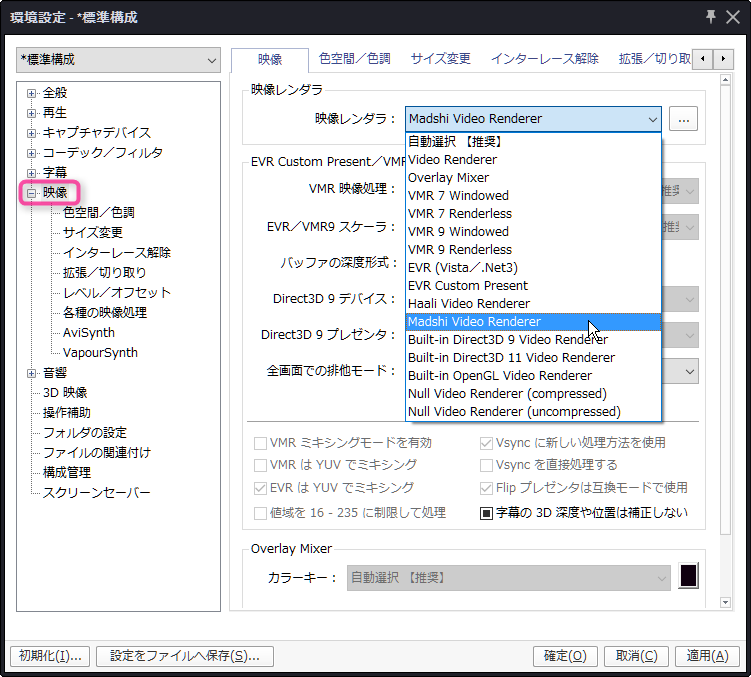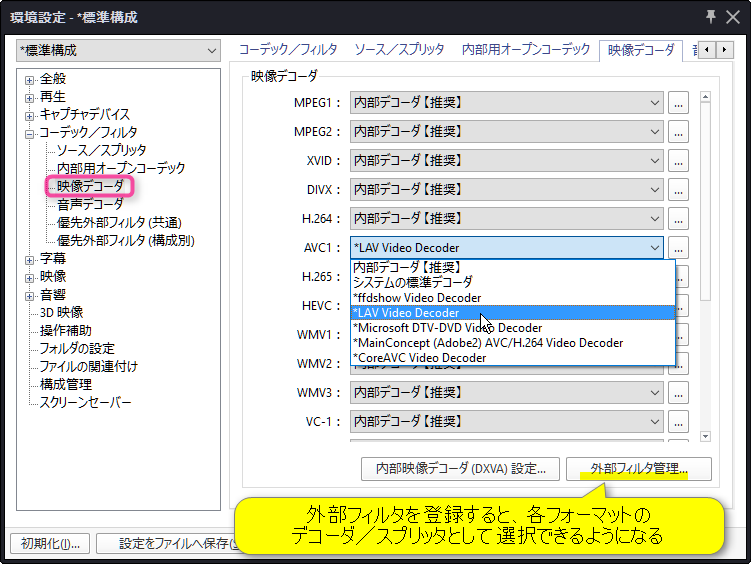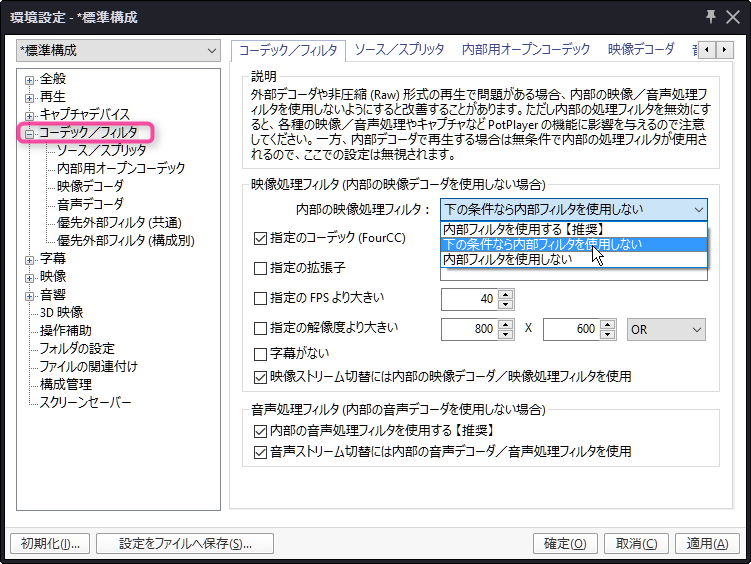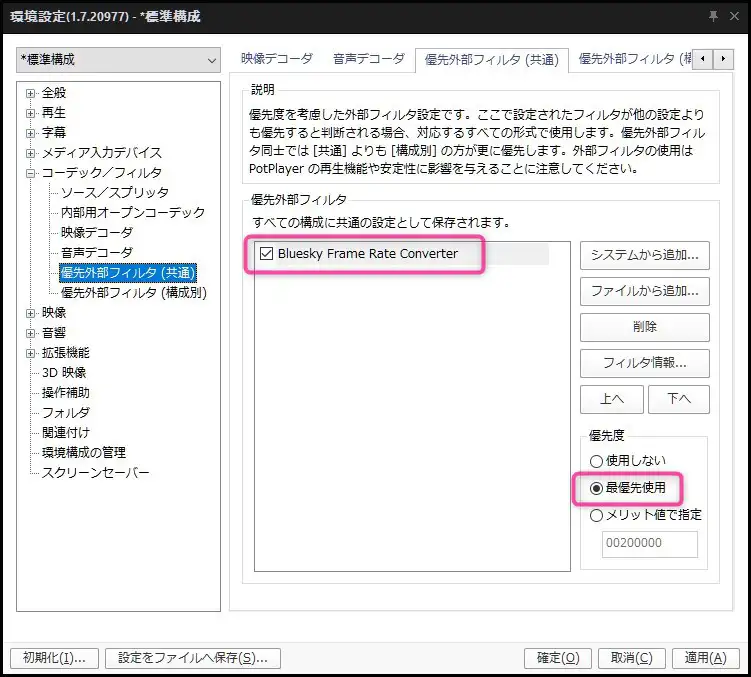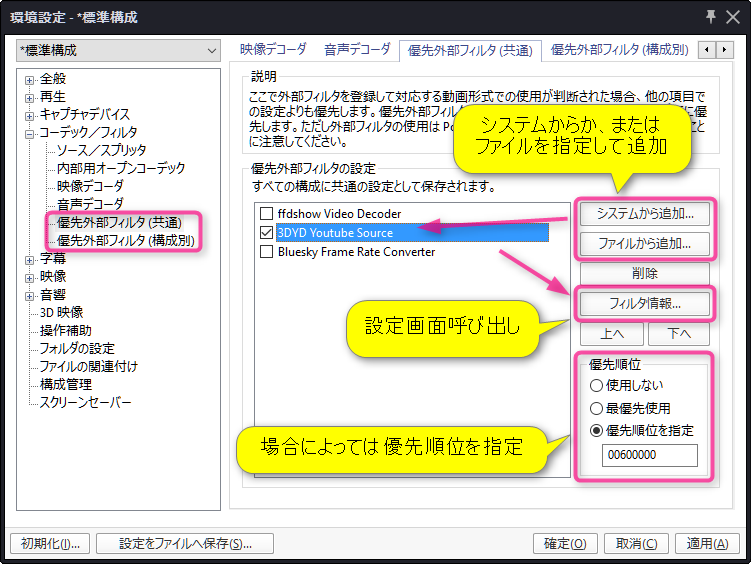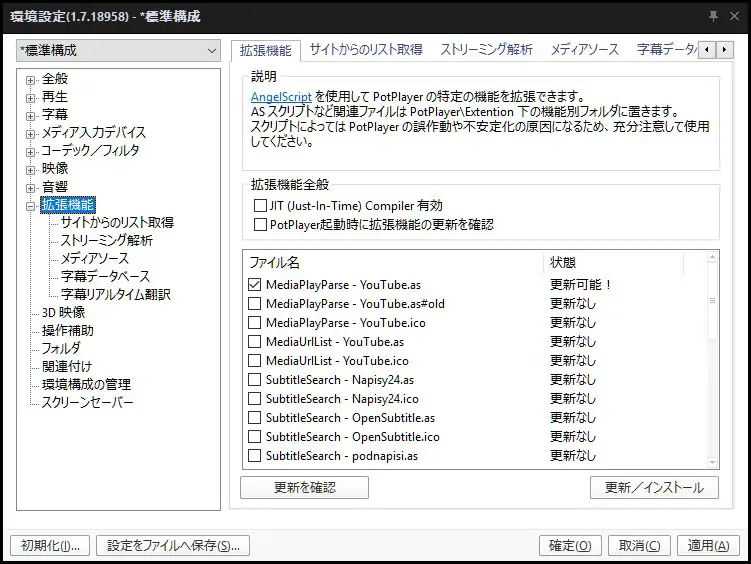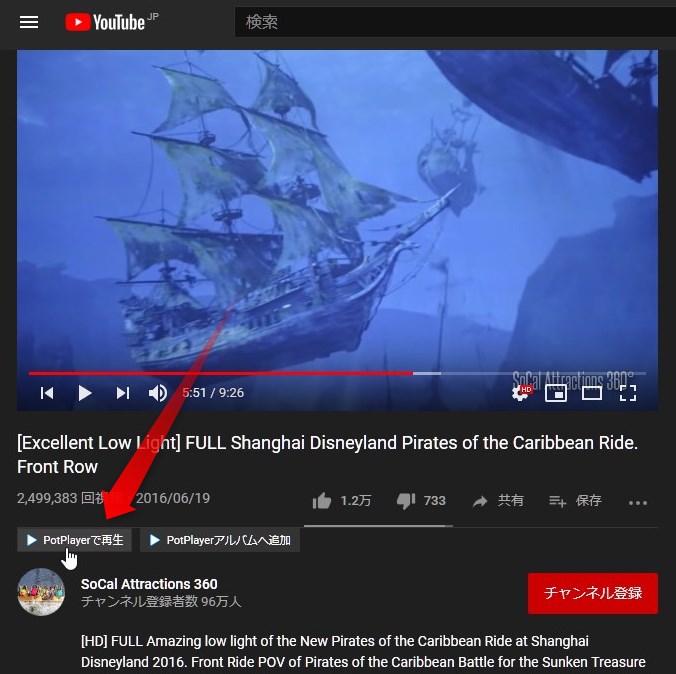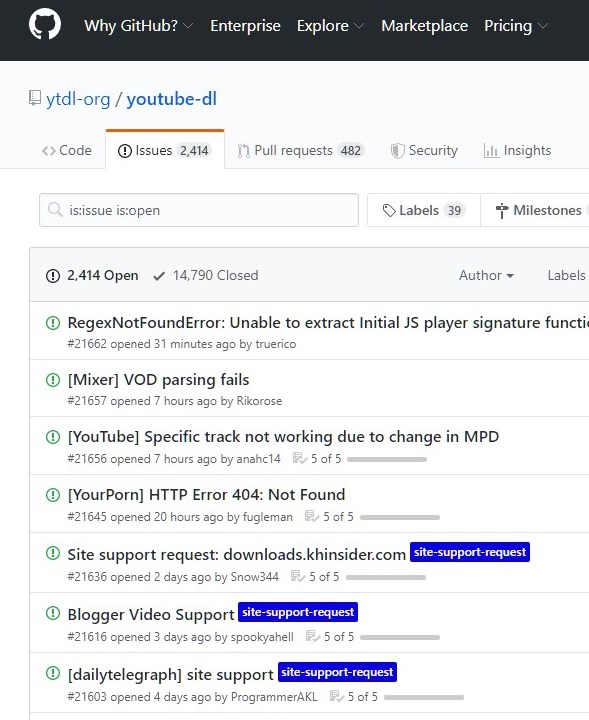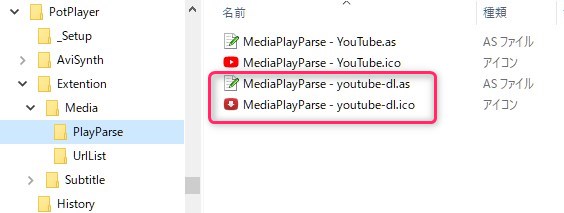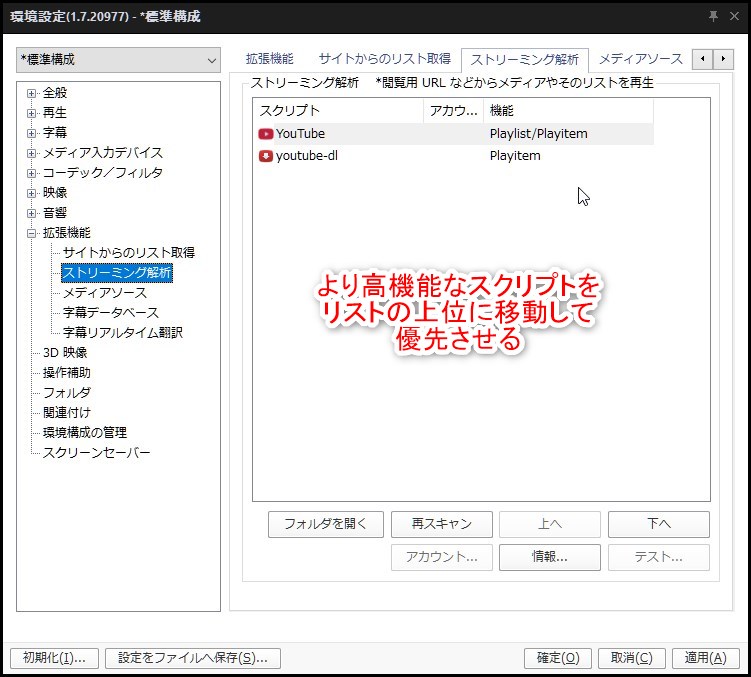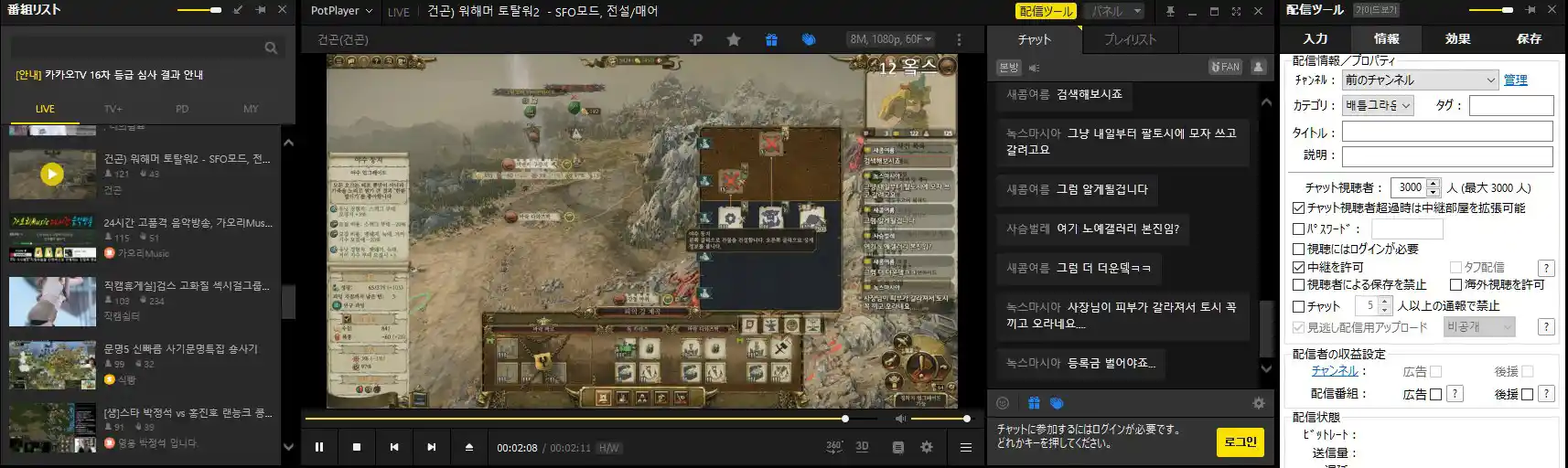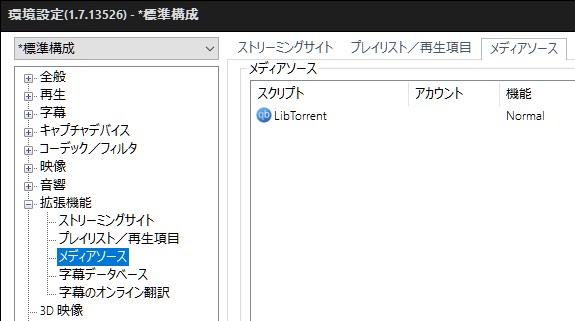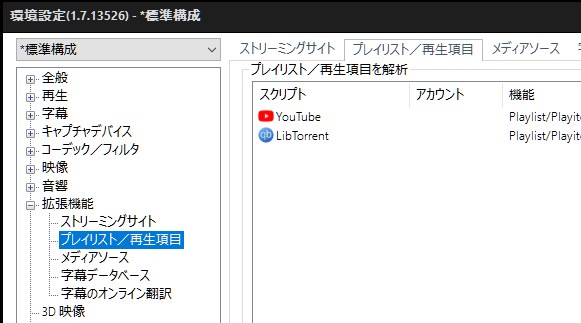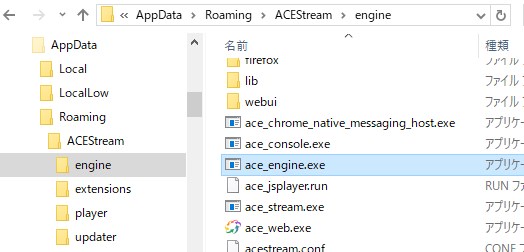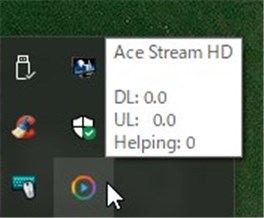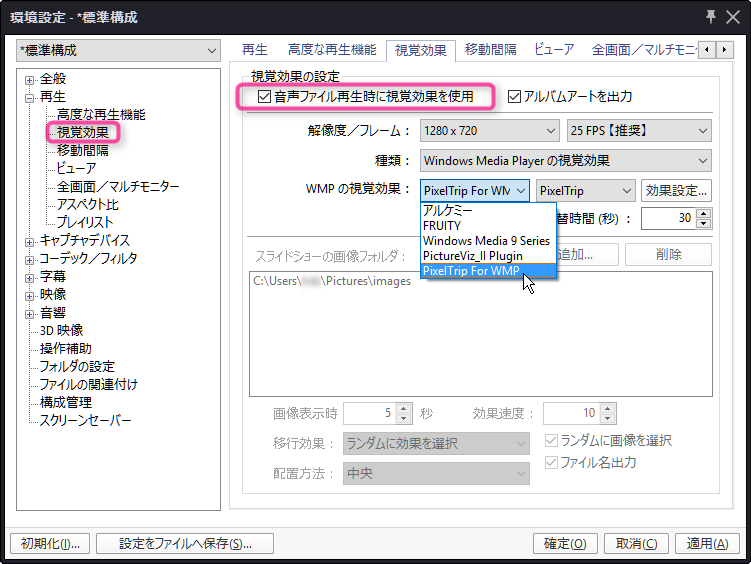PotPlayer配布元 
PotPlayerを配布しているミラーサイトは数多くあります。
信頼できるサイト以外はなるべく利用しないのが基本です。
非公式のミラーサイトから落とした場合、公式版と同一のものであることを確認するには、結局公式サイトからも落としてくる必要があります。
(公式配布サイトでハッシュ値は表示されていません。)
セットアッププログラムファイル(PotPlayerSetup.exeまたはPotPlayerSetup64.exe)のプロパティを開き、デジタル署名が開発元(DaumまたはKakao)のもので、かつ有効であることを確認してください。
独自のディストリビューションの場合、インストーラの違いはあってもプログラムの中身は(付属スキンや言語翻訳などを除けば)公式版と同じはずです。
特にPotPlayerのプログラム本体である PotPlayer.dll(64bit版は PotPlayer64.dll )のデジタル署名とその有効性に注意してください。
公式グローバルサイト 
2019年6月のバージョン1.7.18958以降、公式インストーラにはアドウェアが同梱されています。
セキュリティソフトでブロックされてインストーラが実行できない場合、
セットアップファイル(PotPlayerSetup(64).exe)から直接中身を抽出してください。
公式グローバルサイトでは現在のリリース版へのリンクしかありません。
開発版(ベータ版)は以下から落とせます。
- 開発版(64bitのみ)
- 直リンク⇒ http://t1.daumcdn.net/potplayer/beta/PotPlayerSetup64.exe

2019年9月24日以降、開発版は [32bit版のみ] から [64bit版のみ] に変更されました。
ダウンロードしたインストーラのファイル名には数値が付いていないのでバージョンがわかりにくいですが、開発版・リリース版ともにそれぞれの最新のバージョンが入れ替わりで置かれています。
実行しないでインストーラ(exeファイル)を 7-Zip などの解凍ソフトで解凍すれば、$フォルダ以外の中身をプログラムフォルダとして使うことができます。(参照)
ただしDaum/Kakaoの配信サービス関連のファイルなども含まれているので、最初の導入時に不要なものをふるいにかけるならインストーラを実行した方が早いと言えます。
インストーラ実行によって、ユーザーのPC環境に対応した初期設定も一部おこなわれます。
インストーラ終了時のオプション "追加コーデック (OpenCodec) をインストール(Install additional codec)" で追加コーデックがダウンロードされます。
このオプションを有効にしていてもベンダーのサーバーとの通信を遮断していたり、またはインストーラを実行せず解凍して使い始めた状態では、追加コーデックは導入されません。
これらの追加コーデックをインストーラを使わずに別途導入するには 追加コーデック を参照してください。
対応デコーダが見つからない場合、ダウンロード入手を促すダイアログが表示されることがあります。
VideoHelp 
http://www.videohelp.com/tools/PotPlayer
配布される中身は公式配布版と同じものですが、こちらはファイル名にバージョン番号が付加されています。
またここからは開発版もすべてアップされます(Betaの付いたリンク)。
ダウンロードはやや低速。
過去のバージョンも揃っています。
PotPlayerのローカリゼーション(言語切替)対応後、配布ファイルがDVB Support版からDaum公式版に切り替わりました。
2014年5月までの過去バージョンはDVB Supportビルドによる英語版で、それ以降の PotPlayerSetup-XXX.exe が公式版です。*1
公式版でもリリース版の1.6.52515以前ではインストーラ部分が日本語未対応なので、実行する際は最初のオプションで英語を選んでください。
PotPlayerSetup64 とあるのが公式の64bitリリース版で、これと同じバージョン番号の PotPlayerSetup が32bitリリース版。
その他の PotPlayerSetup はすべて32bit開発版です。
DVB Support版では Upd が付いているものは開発版(ベータ版)ですが、この開発版は差分しか持たないので単独では導入できません。
公式がアドウェアを同梱するようになった2019年6月(1.7.18958)以降、
新しい開発版はVideoHelpで配布されなくなっています。
2019年9月24日より以前には64bitの開発版は存在しません。
DVB Support(英語版) 
DBV Support版は2015年から更新が止まり、2016年には配布サイトが閉鎖されました。
その後、2017年9月から一時的に再開していました。
過去の記事
インストールの補足 
アドウェア 
2019年6月13日以降のリリース版より、公式インストーラの画面にサードパーティー製アプリの広告が表示されるようになりました。
間違って広告のアプリまで入れないように、PotPlayerのインストール画面をゆっくり進めて、外部アプリの使用契約同意のチェックを確実に外してださい。
詳しくはアドウェアを参照してください。
32bit版と64bit版 
32bit版(x86)と64bit版(x64)がありますが、使用するWindowsが64bit版の場合どちらでも使えます。
64bitへの移行期が長く続いてきた末、2019年時点では64bit版の周辺環境が整ってきています。
比較的新しいグラフィック環境を用意して、4KやHDRなどのメディア規格を再生する機会が多いなら、64bit版がお勧めです。
現在では開発版も64bitで提供されています。
一方で、WinampのDSPプラグインなど、依然として32bit版でしか使えないフィルタが一部に残っています。
廉価タイプのPCでメモリー使用量を気にしながら使う場合は、32bit版の方が向いています。
一般的なFHD動画を普通に再生する程度なら32bit版でも充分です。
PotPlayerは32bit版と64bit版を、それぞれ独立した設定で同時に使用できます。(例えば音楽のコンテンツだけ32bit版のPotPlayerで再生するなど)
また、問題が起こった時の確認用または代替用として、両方を入れておくのも悪くない使い方です。
リリース版と開発版 
開発版(ベータ版)は頻繁に更新され、64bit版のみしか提供されません。(2019年9月24日より以前は32bit版のみでした)
開発版は開発途中での検証用バージョンと考えてください。
最新の機能や動作を試せる反面、動作が非常に不安定な場合があります。
ただしリリース版にあった不具合が開発版ではいち早く修正されて、開発版の方が快適に使えるという場合もまたよくあります。
リリース版は「安定板」や「stableバージョン」とも表記されますが、実際には必ずしもリリース版だから安定しているというわけではありません。
基本的にはリリース版を使用して、気になる不具合が修正されているようなら開発版も試してみる、という使い方が一般にはお勧めです。
ポータブル仕様 
PotPlayerは、レジストリを使用しないでプログラムと設定INIファイルを同じフォルダに置く、といったポータブル版的な使い方もできます。
バージョン違いや設定を変えた複数のPotPlayerを同時に使いたい時にも役立つでしょう。
詳しくは 最初からレジストリを使わない導入 を参照してください。
これは通常のバージョンで少し工夫すれば実現できます。
あまりお勧めできませんが、強制的に設定保存場所を書き換えてしまうパッケージバージョンもあります。
ポータブル版 を参照してください。
自動更新 
現在のPotPlayerは自動更新機能が付いています。
設定画面の最初のページ(全般項目)で起動時に自動更新を通知する設定になっていれば、リリース版(公式ダウンロード告知版)への更新があった時に自動更新の画面が表示されます。*2
更新コマンドはプログラム情報のダイアログやメインメニューからも呼び出せます。
そして更新があった場合そのまま更新作業を自動で実行できます。
「クイックインストール」はインストーラ画面を表示しないでインストール中の操作を省くオプションです。
インストールフォルダの確認や変更、ファイル関連付けを指定しない設定など、インストール時のオプション選択はできなくなることに注意してください。
自動更新によるクイックインストールはバージョン1.7.18958(2019年6月)以降、
インストール画面で広告を表示するために、標準で隠されて無効になっています。
自動更新用のファイルは、次の一時フォルダにダウンロードされた後実行されます。*3
C:\Users\[ユーザー名]\AppData\Local\Temp\PotUpdate\
差し替え更新 
最新のリリースバージョンは、短期間の内に何度も同じバージョン番号で差し替えられます。
そのため、同じバージョンのはずなのに動作が違うといった事態が発生します。
これは新しいバージョンの動作を確認する際に、非常に重要な注意点です。
特に更新作業を「自動更新」機能に頼っている場合は、このことに気づかないまま不安定なバージョンを使い続けることになりかねません。
自動更新ではバージョン番号が同じであれば作成日時の違いを考慮しないので、必ずしも「最新の」リリース版が落ちてくるとは限らないためです。
リリース版の差し替えに関しては、直接サイトからダウンロードし直してファイルのタイムスタンプを確認し直すか、PotPlayerの情報サイトをチェックするようにしてください。
更新情報のページでは、差し替え情報にも留意しています。
インストールツール 
解凍自動化バッチ 
potRipperは7-Zip を使ってインストーラ(セットアップファイル・PotPlayerSetup(64).exe)から必要なファイルを取り出し、PotPlayerのインストールフォルダに解凍するバッチプログラムです。
を使ってインストーラ(セットアップファイル・PotPlayerSetup(64).exe)から必要なファイルを取り出し、PotPlayerのインストールフォルダに解凍するバッチプログラムです。
手元にセットアップファイルを別に用意する必要はありますが、インストーラを直接実行したくない場合や、展開するファイルをカスタマイズしたい場合などで、解凍作業を自動化できます。
![]() potRipper_0.90.7z
potRipper_0.90.7z
(登録情報の更新/削除や関連付け初期化なども対応)
使い方は同梱のテキストファイルを参照してください。
コマンドプロンプトによるバッチ(.bat)であっても、エクスプローラ上のファイル操作で使えます。
バッチをエクスプローラの「送る」メニューにあらかじめ登録しておいて、用意した PotPlayerSetup(64).exe を右クリックしてバッチへ送る、といった使い方もできます。
その場合、次のSendToフォルダに potRipperJa.bat のショートカットを作成してください。*4
C:\Users\[ユーザー名]\AppData\Roaming\Microsoft\Windows\SendTo\ (WindowsXPの場合 C:\Documents and Settings\[ユーザー名]\SendTo\)
デバッグ用プログラム 
PotPlayerがクラッシュした時の調査用に、デバッグ用プログラムが公式から配布されています。
PotPlayerが強制終了してしまうエラーを報告する時だけ一時的に使用するものです。
リンク先は2019年11月から更新されていません。
デバッグ用プログラムには、PotPlayer.pdb というデバッグ用ログ出力のためのファイルが含まれています。
エラー発生でPotPlayerがクラッシュした場合、ログファイル
(PotPlayer.exc.xml, PotPlayer.exc.dmp)を自動的に出力します。
開発者にエラー報告をする際、これらのログファイルを圧縮してメール添付などで届けると、問題の発見がしやすくなり、修正してもらえる可能性が高くなります。
ログファイルの出力場所は、以下のフォルダです。*5
アラートが表示された場合、PotPlayerを強制終了したり再起動したりする前に、すぐにログファイルを回収して消されないようにしてください。
C:\Users\[ユーザー名]\AppData\Roaming\Daum\PotPlayer\Log\ (WindowsXPの場合、PotPlayerのインストールフォルダ下のLog フォルダ)
デバッグ用プログラムは常用ではありません。
デバッグ用のPotPlayerを普段のPotPlayerとは違う場所にインストールしてテストする場合、他のPotPlayerの設定による干渉を受けないように注意してください。
デバッグ作業終了後はデバッグバージョンを削除し、元のプログラムに戻してください。
関連ファイル 
日本語ファイル 
- Tilt氏がサイトで活動中であれば開発版の訳でも最速でアップされるので、新バージョンの告知機能も果たしています。
インストーラに同梱されている日本語ファイル(\Language\Japanese.ini)も同氏の作ですが、同梱されているものはほとんど更新が反映されていません。
日本語で使う際はまず最新のiniファイルを入手してPotPlayerのLanguageフォルダに入れ、言語設定でそのファイルを指定します。
- 日本語Wiki
- 更新情報 のページで当Wikiでも独自の日本語ファイルを配布しています。
ただしTiltStr版の日本語訳を見慣れていると混乱するかもしれません。
設定項目の意味がはっきりしない時は、適宜言語ファイルを切り替えてみると理解に役立つと思います。
スキン 
- deviantART(世界のおしゃれ職人たち)
- http://www.deviantart.com/browse/all/customization/skins/?q=potplayer+skin

昔作られたままバグや文字化けが放置されているものも多数ありますが、それでも相当な数のスキンが探せます。
- SamLab's Package(700以上の巨大なスキン集)
- Yandex ストレージ

ロシアサイトでまとめられているスキン集です。
右上のダウンロードボタン↓から PotPlayer_***_Skins.7z をダウンロードしてください。
- Hot Skins in RU-BOARD
- http://forum.ru-board.com/topic.cgi?forum=5&topic=49736&start=2&limit=1&m=1#1

RU-BOARDの職人達の比較的最近のスキンが紹介されています。
- Daumカフェ
- http://cafe.daum.net/pot-tool/Morw

http://cafe362.daum.net/_c21_/bbs_list?grpid=1E88b&fldid=Morw
PotPlayer開発元のスキン掲示板です。
既存スキンのちょっとした改造などが韓国内のユーザーによってアップされることがあります。
- PotPlayerフォーラム
- https://potplayer.daum.net/forum/viewforum.php?f=11

公式グローバルフォーラムのスキン用ボードです。
最新の仕様に合わせた改造版がアップされることがあります。
- TiltStr::不定期版(チップヘルプ日本語化)
- http://tiltstr.seesaa.net/category/9409583.html

「スキン」を探してください。
- EN[+]
- http://fred.gaou.free.fr/Potplayer/

「Skins Package」からダウンロード。英語とフランス語のスキンが置かれています。
- Yupiter65's Works
- https://forum.ru-board.com/topic.cgi?forum=5&topic=48299&start=1125&limit=1&m=1#1

Black Onix, BlackBox, BkackSpaceシリーズの伝説の(?)スキン作者です。
最近活動しておらずツールチップもロシア語のみです。
- BlackBox/BlackSpace
- http://daumpotplayer.com/skins-black-box-space/

BlackBox/BlackSpaceの英語対応版です。
DVB Support版に同梱されていたものと同じです。
内部用コーデック 
内部のデコーダとエンコーダに関しては、選択肢として複数のコーデックを登録しておくことが可能です。
いくつかの種類に分類できます。
- 組み込みコーデック(ffcodec.dll)
FFmpeg由来のPotPlayer内蔵コーデックであり、デコーダでは「内蔵 FFmpeg デコーダ(Built-in FFmpeg Decoder)」と表記されます。
多くのフォーマットでデフォルトの推奨デコーダになっていて、内部デコーダの中でもPotPlayer組み込みのデコーダと言えば通常これを指します。
その実態はインストールフォルダにある ffcodec.dll です。内部デコーダの設定では多くのフォーマットのデフォルト設定が Built-in FFmpeg Decoderエンコーダに関しても、録画画面の映像と音声の形式設定で選択肢として表示されます。
選択肢の内、フォーマット名だけの無印の項目がこのコーデックによるエンコーダです。
- PotPlayerとは無関係に元からシステムに入っているオープンコーデック
GPUによるハードウェアデコーダ/エンコーダや、WindowsのMFT/DMOなど。
それぞれ内部デコーダとして扱えるようにするか(映像と音声の内部デコーダ設定で選択肢として表示するか)、または録画時のエンコーダとして扱えるようにするか(録画画面で映像や音声処理の選択肢に表示するか)を指定できます。*6
- PotPlayerによって用意されるオープンコーデック
インストールフォルダ下のModuleフォルダ以下にDLLファイルとして、一部アレンジされた状態で置かれています。
この内、公式版ではGPLライセンスの関係上、インストーラ内に同梱されていないものが一部あります。
これらのファイルは追加コーデック (PotPlayerが用意する追加用OpenCodec) として別途ダウンロード入手できます。
追加コーデック 
追加コーデックは内部コーデックの選択肢の一部であり、インストーラ内に含まれていませんが、インストーラ実行時のオプション画面からダウンロード導入できます。
インストーラを使わずに導入するには、次のファイルを落として実行します。
- 32bit版
- https://t1.daumcdn.net/potplayer/PotPlayer/Codec/OpenCodecSetup.exe

- 64bit版
- https://t1.daumcdn.net/potplayer/PotPlayer/Codec/OpenCodecSetup64.exe

実行せずに解凍し、中のModuleフォルダをインストールフォルダ下のものにマージしてもかまいません。
追加コーデックの内容は毎回更新されるわけではないので、通常は一度導入すれば毎回入れ直す必要はありません。
追加コーデックは必須ではありませんが、一部のフォーマットでは必要とされています。
追加コーデックの内 FFmpegMininum.dll(64bit版PotPlayerではFFmpegMininum64.dll )は、内部の音声デコーダとしてDTSなどで使用されています。(バージョン1.7.4353より以前の一時期にはAC3音声なども標準で割り当てられていました)
バージョン1.7.20538以降、HEVC/H.265の映像再生に組み込みのデコーダ(Built-in FFmpeg Decoder)が使えなくなったため、追加コーデックの FFmpeg.dll(64bit版PotPlayerではFFmpeg64.dll )を内部のHEVCデコーダとして設定するなどの対応が必要です。
バージョン1.7.20538以降で映像デコーダ設定がデフォルトのままでは、HEVC映像を持つメディアを再生しても、映像が出力しないで音だけ聞こえる場合があります。
HEVCのDXVAデコード再生に対応したGPU環境であれば、Native DXVAデコーダによる映像再生(H/W)は大丈夫ですが、DXVAオフ時(S/W)やCopyBackモードのDXVA(*H/W)で影響を受けます。
また映像デコーダ設定がデフォルトのままの場合、LAVフィルタがシステムに導入されていれば、たとえLAVがPotPlayer内で登録されていなくても、HEVC再生時に自動でLAV Video Decoderに切り替わります。Ctrl+F1キーで再生情報を確認してください。
LAVは外部デコーダならではの不便さがあり、例えばDXVAデコードの切替にLAV側の設定画面を呼び出す必要があったり、PotPlayerの内部機能と干渉を起こす可能性があります。
HEVC/H.265の内部映像デコーダを FFmpeg(64).dll へ変更するには、あらかじめ追加コーデックを導入しておいてから、下図の手順で設定してください。
ここでH.265/HEVC用に他のハードウェアデコーダ(QuickSyncなど)や、または外部デコーダ(LAV Video Decoderなど)が使える場合でも、やはり FFmpeg(64).dll がお勧めです。
対応したスキンであればDXVAやHDRの切替ボタンが表示されるなど、組み込みデコーダと同じ使い勝手が実現できるからです。
外部DirectShowフィルタ 
PotPlayerはWindowsのDirectShowベースのメディアプレーヤーであり、デコーダやスプリッタ、ソースフィルタ、レンダラはDirectShow対応の外部フィルタで置き換え可能です。
通常はデフォルトの内部フィルタだけで快適に動作するように設計されていて、しかもPotPlayerの内部フィルタは他のソフトには影響を与えません。
一方で外部フィルタは多くの場合PotPlayer本体の機能・動作・安定性・速度に制限や影響を与えるため、使用する場合はメリットとデメリットをよく見極める必要があります。
外部フィルタを試す際はまずTabキーを押して再生情報をスクリーンに表示し、よく動作を確認・比較してください。
ソースフィルタやスプリッタはCtrl+F1キーを押して再生情報パネルの詳細情報で確認します。
外部フィルタをPotPlayerで使えるようにするためには、一般的に次のようなステップが必要です。
- 外部フィルタを入手する
PC内に存在しない外部フィルタは、あらかじめ配布サイトなどから落としてきます。
32bit版PotPlayerには32bit版の、また64bit版PotPlayerには64bit版のフィルタが別に必要です。(インストーラで両方一緒に導入できるフィルタもあります)- 外部フィルタをシステムにインストールする
多くの場合、WindowsのシステムフォルダなどにDLLファイルをコピーしてシステムに登録します。
インストーラ形式で配布されている場合はそれを実行するだけなので簡単です。
PotPlayerでしか使用しないなら、このステップは必ずしも必要ありません。- 外部フィルタをPotPlayerに登録してフィルタの選択肢に加える
外部のデコーダやスプリッタは、PotPlayerの [外部フィルタの管理] 画面からPotPlayerに認識させます。
PotPlayerから直接DLLファイルを指定する場合は、そのDLLをシステムにインストールする作業( 2. のステップ)は不要です。- PotPlayerでフィルタの選択肢から目的の外部フィルタを指定する
実際の再生で使用するフィルタを、ドロップダウンボックスなどの選択肢から指定します。
レンダラの場合、映像レンダラまたは音声レンダラの設定で選択肢として直接表示されるので、2. までのステップは必要ですが、3. のステップは不要です。- 再生メディアを再読み込みするか、PotPlayerを再起動してから動作を確認する
TabまたはCtrl+F1キーで再生情報を確認しながら、フィルタの動作をテストします。
ここではPotPlayerに登録可能なフィルタの内、主なものを掲載しています。
madVR(Madshi Video Renderer) 
映像レンダラ
http://www.videohelp.com/software/madVR
高画質化で定評のあるmadVRですが、PotPlayerでも利用者は多く、外部レンダラでありながら比較的使用が考慮されています。
それでもやはりEVR-CPなどの内部レンダラよりも反応速度や安定性は劣ります。
LAV Filters 
デコーダ/ソースフィルタ/スプリッタ
https://github.com/Nevcairiel/LAVFilters/releases
FFmpegと並んで広いフォーマットをカバーするデコーダ/スプリッタです。
PotPlayerで再生不具合がある時、内部デコーダに問題があるかどうかをLAVへ切り替えて確かめることもできます。
通常外部のデコーダやスプリッタはPotPlayerへの登録追加作業をした後で、各フォーマット毎に選択できるようになります。
[ソース/スプリッタ] [映像デコーダ] [音声デコーダ] の各項目から設定してください。
LAVなどの外部映像デコーダ使用で問題がある時は、PotPlayerで内部の映像処理フィルタを使用しない設定にしてみてください。
ffdshow 
映像デコーダ/音声デコーダ/各種の効果フィルタ
https://osdn.jp/projects/ffdshow-tryout/
基本的にデコーダですが、映像や音響のマニアックな調整から字幕制御までできる非情に強力なフィルタ群です。
DirectShowベースのプレーヤーではAviSynthの実装もffdshowのコードに頼っています。
Haali Media Splitter 
スプリッタ/映像レンダラ
http://haali.su/mkv/
主にMatroska(MKV)用に開発されたスプリッタです。
スプリッタだけでなく映像レンダラがセットになっています。
ReClock 
音声レンダラ
http://www.videohelp.com/software/ReClock-Directshow-Filter
WASAPIによる音質向上(Windows Vista以降)や音声同期を目的にしたレンダラです。
ただしPotPlayerには最初からWASAPI音声レンダラが内蔵されています。
WASAPIが存在しないWindowsXPでは、ReClockによるカーネルストリーミング(Kernel Streaming)出力が一部で重宝されていました。
32bit版しかありません。
Bluesky Frame Rate Converter 
デコード補助フィルタ
http://bluesky23.yukishigure.com/BlueskyFRC.html
ハードウェアによるフレーム補完のためのフィルタです。
AMD製のグラフィックボードを使用している環境で、AMD Fluid Motion による再生をPotPlayerで実現します。
詳しくはリンク先のサイトを参照してください。
3DYD Youtube Source 
ストリーミング用ソースフィルタ
https://ys.3dyd.com/home/
youtube-dl が使用可能なPotPlayerのバージョンであれば youtube-dl を推奨します。
WEB上の動画をそのまま(通常使うURLを読み込ませて)PotPlayerで再生できるようにします。
PotPlayerは標準でYouTubeなどは再生できますが、このソースフィルタによってVimeoやDailymotionなど対応可能サイトを増やせます。
優先外部フィルタに追加すると、ストリーミング再生で必要な時に適用されます。
フィルタ情報から設定画面を呼び出せば、Optionsタブで再生の解像度など細かい設定がおこなえます。
3DYD Youtube Sourceに関しては、優先外部フィルタのリスト内のチェックボタンを外したり、またはリストから削除しても動作します。
システムからアンインストールしないで3DYD Youtube Sourceを無効にするには、リスト内のチェックボタンをオンにした状態で、右下の優先度設定を「使用しない」に指定してください。
その他のフィルタ 
ピクセルシェーダ 
PotPlayerでは標準キー割り当てで S を押すとピクセルシェーダのメニューが現れます。
MPC-HC の標準シェーダスクリプトが同梱されていますが、HLSL形式のスクリプトであれば外部からも追加できます。
の標準シェーダスクリプトが同梱されていますが、HLSL形式のスクリプトであれば外部からも追加できます。
PotPlayerのPxShaderフォルダにHLSLファイルを保存してください。
1.7.1150より以前のリリース版ではファイルの拡張子が .hlsl である場合 .txt に変える必要があります。
また2017年12月現在、メニューに表示できるスクリプトの項目数は100までです。
ピクセルシェーダによる映像効果は、映像レンダラさえ対応していれば、32bitか64bitか、またDXVAをNativeモードで有効にしているかどうかにかかわらず適用できます。
ただしスクリプトによっては再生処理が重たくなってしまうので、処理速度に注意してください。
- Pixel Shader Pack by Jan-Willem Krans
- https://forum.doom9.org/showthread.php?t=157634

パラメータ調整用のスクリプトも多数入っています。
狙った効果があり、かつ実用的な速度で動作するスクリプトを見つけてください。
- SweetFX Video Shaders by Ceejay.dk
- https://forum.doom9.org/showthread.php?t=170357

Dropbox より、右上のダウンロードボタンから一括ダウンロードできます。
より、右上のダウンロードボタンから一括ダウンロードできます。
DirectX汎用の出力画像調整ソフト SweetFX をピクセルシェーダで実現したものです。
をピクセルシェーダで実現したものです。
DPX、Cartoon、Vignetteなど興味深い効果がいくつもあります。(日本語解説 )
)
- MPC Pixel Shaders by François Knoppel
- https://github.com/dinfinity/mpc-pixel-shaders

実験的な効果も含まれています。
Winamp DSP プラグイン 
音声出力制御のためにWinamp用のDSPプラグインを使えます。
PotPlayerのWinamp DSP プラグイン設定項目で dsp_XXX.dll の置かれているフォルダを指定してから選択してください。
PotPlayerで正常に動作しないプラグインは、指定フォルダから取り除いておく方が無難です。
おそらくすべて32bit用しかないので、64bit版のPotPlayerでは使えません。
- Winampプラグイン一覧
- http://winampheritage.com/plugins/DSP-Effect-5

- 無料で手軽に使える定番プラグインの例
AviSynth 
このAviSynthの項目は2019年8月に書き直されています。
以前のParkoz やそのリンク先
やそのリンク先 は従来のAviSynthによる方法の解説です。
は従来のAviSynthによる方法の解説です。
ここで紹介するAviSynthPlusの導入では、従来のFPS変換スクリプトの使用を考慮していません。
AviSynthは動画に様々な効果を加えるためのスクリプトです。
従来のAviSynth(公式版)は32bit版のPotPlayerでしか使えません。
64bit対応版として AviSynthPlus (AviSynth+)が非公式で存在します。
https://forum.doom9.org/showthread.php?t=168856
SVPを主導してきたロシアでは、技術的な制約の少ないAviSynthPlusをPotPlayerで使用することが一般的になっています。
AviSynthPlusをPotPlayer(32bitと64bit両方)で使用するには、次の配布サイトから最新版をダウンロードしてください。
64bit、マルチスレッド(MT)、ディープカラー対応版です。
- AviSynthPlus
- https://github.com/pinterf/AviSynthPlus/releases

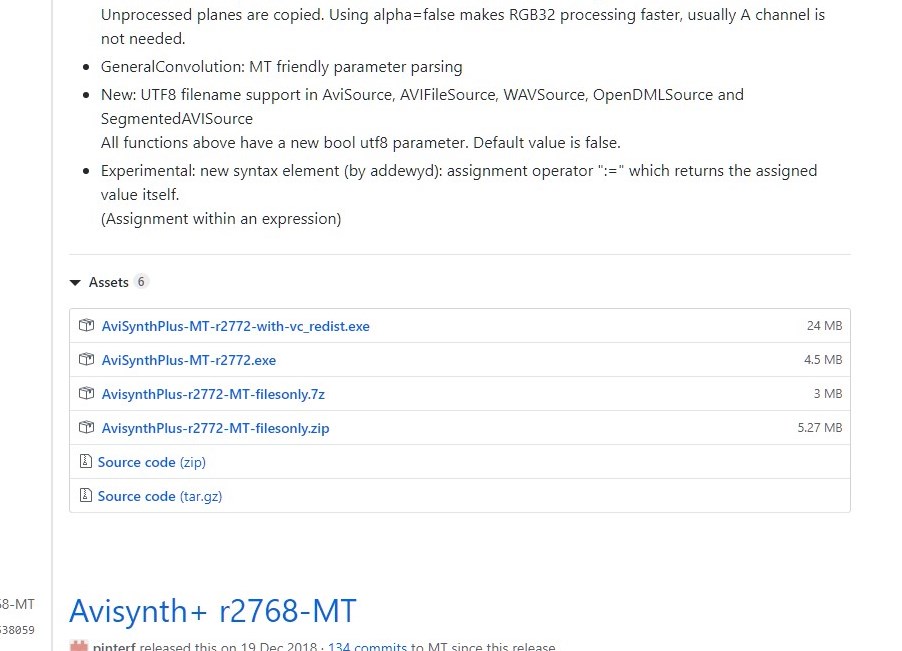
一般的にはインストーラを実行するのがお勧めです。
exe形式を落として実行すると、システム全体に登録されます。
AviSynthをPotPlayerでだけ使用するつもりなら、アーカイブ形式(zip または 7z)を
落として、中の "AviSynth.dll" をPotPlayerのインストールフォルダに入れるだけです。
その場合は、
64bit版PotPlayerではアーカイブのx64フォルダの中にあるAviSynth.dllを
32bit版PotPlayerではアーカイブのx86フォルダの中にあるAviSynth.dllを
コピーしてください。(名前は同じでも別のモジュールです)
特定の C Runtime Library("vcruntime140.dll" と "msvcp140.dll")が
システムにない場合はエラーになります。
"-with-vc_regist.exe" 形式のexeファイルを落として実行すると、
それらのランタイムもインストールされます。
別途必要ならMicrosoft公式で配布されています。
AviSynthPlusをインストールしたら、PotPlayerで何か動画を再生して、テスト用スクリプトを試してみてください。
環境設定のAviSynthページから ColorBars.avs を有効にして、下のようなカラーバーが表示されたら成功です。
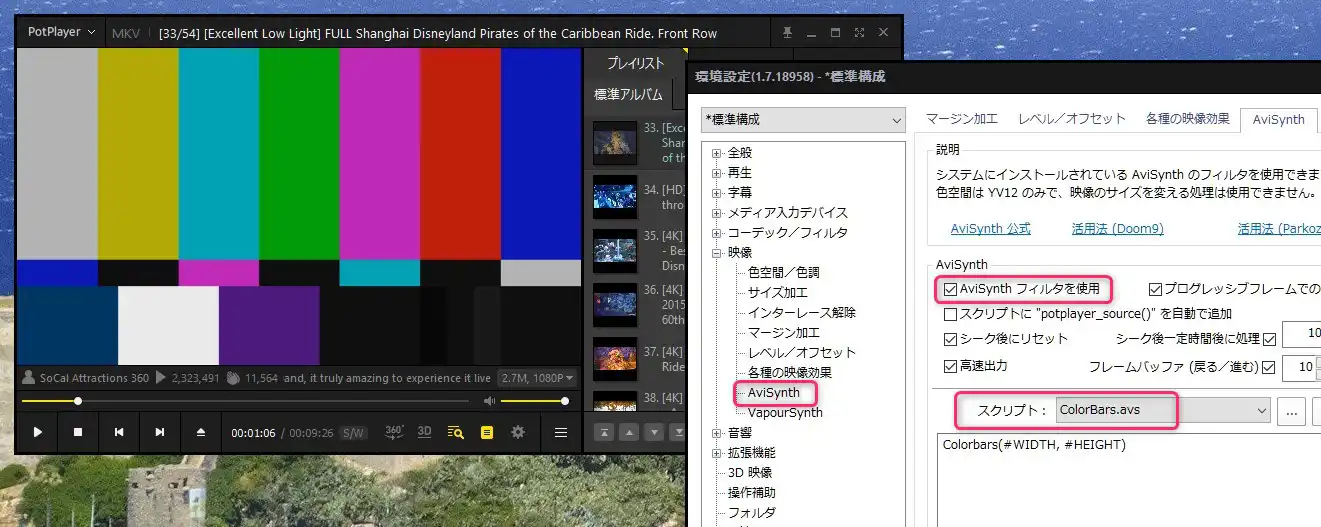
AviSynthは、Native DXVAで映像をデコードしている状態では使えません。
標準スキンでは下の「H/W」スイッチをオフにして「S/W」にする必要があります。
(DXVAデコーダをCopyBackモードに設定して「*H/W」で動かしている場合は使えます)
フレームレート変換 
SVPFlowを使用したFPS変換スクリプトについては別ページで解説予定です。
PotPlayerの公式パッケージに同梱されているTrueMotion系のスクリプトは使用しません。
VapourSynth 
VapourSynthはAviSynthに代わる次世代スクリプトとして開発されています。
64bitとマルチスレッドに対応し、AviSynthのスクリプトを流用できます。
http://www.avisynth.info/?VapourSynth
PotPlayerはVapourSynthに対応している数少ないWidnows上のプレーヤーの一つです。
しかし処理に要する負荷が大きいので、相応のPCスペックが必要です。
特にメモリー使用量が激しく、64bit版でないと実用にならないと思います。
PotPlayerの映像レンダラを内蔵のDirect3D 11 レンダラにすると少し処理速度が上がります。
インストール方法
PotPlayerにだけ使えるようにする簡単なローカルインストール方法です。
- PotPlayerのインストールフォルダにあるModuleフォルダの下にVapourSynthフォルダを作ります。
- 以下、PotPlayerが32bit版か64bit版かで別々のモジュールを使うことに注意してください。
- Pythonを Module\VapourSynth フォルダに入れます。
- Python
- https://www.python.org/downloads/windows/
ここから
32bit版なら Windows x86 embeddable zip file
64bit版なら Windows x86-64 embeddable zip file
をダウンロードして、解凍した中身を入れてください。
バージョンは3.5以上を選んでください。- VapourSynthを Module\VapourSynth フォルダに入れます。
- VappurSynth
- https://github.com/vapoursynth/vapoursynth/releases
ここから
32bit版なら VapourSynth32-Portable-RXX.7z
64bit版なら VapourSynth64-Portable-RXX.7z
をダウンロードして、解凍した中身を入れてください。
バージョンは
Pythonが3.5ならVapourSynthはR35
Pythonが3.6ならVapourSynthはR36
を選んでください。- mvtoolsプラグインを Module\VapourSynth\VapourSynth32(64)\plugins(またはcoreplugins) に入れます。
- VapourSynth-mvtools
- https://github.com/dubhater/vapoursynth-mvtools/releases
ここから
32bit版なら vapoursynth-mvtools-vXX-win32.7z
64bit版なら vapoursynth-mvtools-vXX-win64.7z
をダウンロードして、解凍したlibmvtools.dllを入れてください。
バージョンは古すぎると動作しないかもしれないので、一応v16以上を選んでください。- PotPlayerの環境設定からVapourSynthを有効にして動作を確認します。
- 環境設定の [映像] > [VapourSynth] の項目でVapourSynthフィルタを有効にして、まず確認用のスクリプト Histogram.vpy で画面の変化を確認してください。
Avisynthと同じく、NativeモードのDXVAが有効になっていたり外部のデコーダを使用している時は機能しません。
動作が確認できれば、実際にスクリプトを編集したり切り替えたりしながら映像を制御していきます。
拡張機能 
PotPlayerの拡張機能(バージョン1.7.12248以降実装)により、ネット接続を利用した一部の機能をスクリプト(Angel Script )で拡張できるようになりました。
)で拡張できるようになりました。
主な機能は公式で配布していますが、ユーザー自身で作成したり改変することもできます。
バージョン1.7.17508以降のPotPlayerには、プログラム本体を更新しなくても、拡張機能だけを自動更新する機能が備わっています。
公式で保守の対象になっている拡張機能は、この機能によって随時更新可能です。
公式配布 
手動で設定する場合、下記のスクリプト(.as)とアイコン(.ico)のファイルを配置フォルダ(PotPlayerのインストールフォルダの下)に置いてください。
ファイルは右クリックメニューの「名前を付けて保存」から、下記のファイル名でダウンロードしてください。
PotPlayerを最新に更新するか「拡張機能の自動更新」が働いている限り、公式で保守されているものを手動で落とし直す必要はありません。
拡張機能のスクリプトなどを配置する基本フォルダは、PotPlayerのインストールフォルダ下の Extension フォルダですが、
191211 / 1.7.21097(2019/12/13)のバージョンより以前は誤字のため Extention と s が t になっていました。
- YouTube
 の再生を解析
の再生を解析 - スクリプト: MediaPlayParse - YouTube.as

アイコン: MediaPlayParse - YouTube.ico
配置フォルダ: Extension\Media\PlayParse
説明: YouTubeの再生仕様が変更されると再生できなくなり、その度にこのスクリプトの更新を待つ必要があります。
- YouTubeから急上昇リスト
 を取得
を取得 - スクリプト: MediaUrlList - YouTube.as

アイコン: MediaUrlList - YouTube.ico
配置フォルダ: Extension\Media\UrlList
説明: 英語で「Most/Least Viewed」と表記されます。
- opensubtitles.org
 から字幕ファイルを取得
から字幕ファイルを取得 - スクリプト: SubtitleSearch - OpenSubtitle.as

アイコン: SubtitleSearch - OpenSubtitle.ico
配置フォルダ: Extension/Subtitle/Search
説明: 日本語の字幕は多くがここのデータベースで供給されています。
- podnapisi.net
 から字幕ファイルを取得
から字幕ファイルを取得 - スクリプト: SubtitleSearch - podnapisi.as

アイコン: SubtitleSearch - podnapisi.ico
配置フォルダ: Extension/Subtitle/Search
- YIFY Subtitles
 から字幕ファイルを取得
から字幕ファイルを取得 - スクリプト: SubtitleSearch - ysubs.as

アイコン: SubtitleSearch - ysubs.ico
配置フォルダ: Extension/Subtitle/Search
- SubDB
 から字幕ファイルを取得
から字幕ファイルを取得 - スクリプト: SubtitleSearch - SubDB.as

アイコン: SubtitleSearch - SubDB.ico
配置フォルダ: Extension/Subtitle/Search
- titlovi.com
 から字幕ファイルを取得
から字幕ファイルを取得 - スクリプト: SubtitleSearch - titlovi.as

アイコン: SubtitleSearch - titlovi.ico
配置フォルダ: Extension/Subtitle/Search
- Napisy24
 から字幕ファイルを取得
から字幕ファイルを取得 - スクリプト: SubtitleSearch - Napisy24.as

アイコン: SubtitleSearch - Napisy24.ico
配置フォルダ: Extension/Subtitle/Search
説明: ポーランド語の翻訳専門です。
- Google翻訳でリアルタイム翻訳
- スクリプト: SubtitleTranslate - google.as

アイコン: SubtitleTranslate - google.ico
配置フォルダ: Extension/Subtitle/Translate
- bing翻訳でリアルタイム翻訳
- スクリプト: SubtitleTranslate - bing.as

アイコン: SubtitleTranslate - bing.ico
配置フォルダ: Extension/Subtitle/Translate
- papago (SMT)でリアルタイム翻訳
- スクリプト: SubtitleTranslate - papago.as

アイコン: SubtitleTranslate - papago.ico
配置フォルダ: Extension/Subtitle/Translate
- papago (NMT)でリアルタイム翻訳
- スクリプト: SubtitleTranslate - papagoNMT.as

アイコン: SubtitleTranslate - papagoNMT.ico
配置フォルダ: Extension/Subtitle/Translate
ユーザー製 
ユーザーが作製した拡張機能です。
自動更新の対象にはなりません。
- Twitchの再生解析とリスト取得
- https://github.com/23rd/TwitchPotPlayer

ダウンロードしたMediaフォルダ以下をPotPlayerのExtensionフォルダに置いてください。
参照
ストリーミング 
PotPlayerはローカルファイルの再生だけでなく、ストリーミング再生でも威力を発揮します。(オンデマンドとライブの両方)
Potplayer Youtube Shortcut 
Chromium系またはFirefox系のWebブラウザ拡張機能です。
- Potplayer Youtube Shortcut for Chrome
- Chrome Web Store

- Potplayer Youtube Shortcut for Firefox
- Mozilla Add-ons

- Potplayer Youtube Shortcut for Opera
- Opera アドオン

Webブラウザで表示しているYouTube動画を、ボタンクリックなどで簡単にPotPlayerに渡せるようになります。
PotPlayerではYouTube視聴者のコメントや関連動画のリストは表示されませんが、Webブラウザでの視聴と比べてより自由な再生制御や機能の活用が可能です。
PotPlayerが対応する限り、YouTubeのプレイリストやライブ配信でも機能します。
YouTubeの他にもPotPlayerによる再生がそのまま可能な配信サイトのために、リンク先を渡す方法が用意されています。
もしPotPlayerが反応しない場合、システムの「既定のプログラム」関連付けでPotPlayerが有効になっているか確認してください。
Internet Explorer や非Chromiumベースの Edge では同種の拡張機能はありません。
そのようなブラウザでは、直接URLをコピーしてクリップボード経由でPotPlayerに渡すか、URL欄のページアイコンが存在するならそれをPotPlayerまでドラッグ&ドロップするという、オーソドックスな方法を使用します。
youtube-dl 
YouTubeに限らず、多くのストリーミングサイトの動画を外部アプリから再生するためのオープンソースプロジェクトです。
PotPlayerではバージョン1.7.20538以降、PotPlayerの拡張機能による実装が可能になっています。(1.7.18958では試験的に拡張機能なしで対応していました)
公式にはあくまでテスト用としての位置付けで、今後問題があれば使用できなくなる可能性があると説明されています。
インストール方法は下記を参照してください。
YouTube再生のように、様々なサイトの通常URLを渡すと、PotPlayerでそのまま再生できるようになります。
PotPlayerはサイトのURLを読み込む時に、一時的にyoutube-dl.exeを呼び出して解析に利用します。(EXE形式のコマンドラインなので、一般のソースフィルタではありません)
PotPlayerからタイトル取得の他、対応次第では動画解像度の切替なども可能です。
- youtube-dl
- ポータル: http://ytdl-org.github.io/youtube-dl/index.html

対応サイト一覧: http://ytdl-org.github.io/youtube-dl/supportedsites.html
開発コード: https://github.com/ytdl-org/youtube-dl
github の Issues や Pull requests タブでは活発なやり取りが交わされていて、対応サイトは一貫して増えています。
対応リストには多くの配信サービス名がずらりと並んでいますが、ここ記載されていても実際には一部の動画にしか対応できなかったり、既に再生できなくなっていたりするものもあると思われます。
- Downloadページ
の先頭にある「Windows exe」をクリックして youtube-dl.exe をダウンロードし、PotPlayerのインストールフォルダまたはその下のModuleフォルダに置きます。Windowsのシステムフォルダに置いても構いません。
64bit/32bit両方のPotPlayerで同じプログラムが使えます。
youtube-dlは頻繁に更新されているため、時々最新のバージョンを確認して入れ替えてください。
特にPotPlayerをポータブル仕様で運用している場合は、設置フォルダのセキュリティに注意してください。- youtube-dl拡張機能
MediaPlayParse_youtube-dl_201910.zip を解凍して、中の2ファイルをPotPlayerのインストールフォルダ下の Extension\Media\PlayParseフォルダに入れます。
このスクリプトの MediaPlayParse - youtube-dl.as は公式の開発ページで配布しているものを少しだけ改変して、YouTube以外のサイトで広く使えるようにしています。改変していないスクリプトはYouTube以外で使用できません。
- PotPlayerの環境設定から [拡張機能] > [ストリーミング解析] の項目を開き、[再スキャン] ボタンを押してリスト内に [youtube-dl] が表示されていることを確認します。
もし [youtube-dl] が既存の [YouTube] より上にあれば、[上へ] または [下へ] ボタンを使って [YouTube] の順位を上げてください。
YouTubeサイトに関しては通常の [YouTube] スクリプトの方が読み込み速度で有利なはずなので、通常の使用では [youtube-dl] より優先させるためです。(youtube-dl用のスクリプトでもYouTube動画を解析できますが、YouTubeのプレイリスト解析はスルーします)- 様々なサイトのURLを開けるか確認します。
反応しない場合はPotPlayerを再起動してみてください。
Video DownloadHelper 
Chromium系またはFirefox系のWebブラウザ拡張機能です。
YouTubeのように通常の視聴ページのURLを直接渡してPotPlayerで再生できるサイトは限られます。
一般的にはストリーミング再生のために、メディアへの直接リンク(ダイレクトリンク)を渡す必要があります。
この拡張機能はメディアへの直接リンクを調べるために活用できます。
クリップボード経由でURLをPotPlayerへ渡してください。
ただし、すべてのサイトを解析できるわけではありません。
Kakao TV 
以前のDaum時代の TV pot が、会社の合併により Kakao TV へと統合されました。
PotPlayerによるこの配信はP2P通信の技術を利用しています。
Kakao TVのコンテンツは完全に韓国の国内向けですが、年齢確認などが不要な一般配信を視聴するだけなら、国外からでも可能です。
現在のライブ配信は一般のWebブラウザでも視聴できるようになっています。
PotPlayerから利用するには実行プログラムとして、PotPlayer.exe(64bit版では PotPlayer64.exe)が必要です。
これは再生専用版の PotPlayerMini(64).exe とは別に、インストールプログラム PotPlayerSetup(64).exe の中身を解凍ソフトで解凍すると見つかります。*7
試してみる場合、このPotPlayer(64).exeをそのままPotPlayerのインストールフォルダにコピーして実行します。
kakao TVを利用できるPotPlayerのプログラムは、再生専用版(Mini版)と区別するためにライブ版とも呼ばれますが、実際にはライブだけでなくVOD配信と一体になっています。
ライブ版を実行すると、再生専用版とは別にPotPlayerの設定が作られ*8、バックグラウンドの通信も大幅に増えます。
PotPlayerはこの配信クライアントとして開発されてきたもので、配信番組で表示される広告(CM)や視聴者から配信者への後援金システムがPotPlayerの開発費を支えています。
Torrent 
TorrentはP2Pを用いた代表的なファイル転送用プロトコルです。
PotPlayerの拡張機能によって、TorrentファイルまたはそのMagnetリンクによるメディアの直接再生が可能です。
(PotPlayer 1.7.12248 以降で使用可能です)
Torrentクライアントを開いてダウンロード処理の手順を踏まなくても、手軽に中身を確認できるメリットがあります。
しかし、一定規模の有効なピア(共有者)が存在しない場合は、再生が始まるまで長時間待たされることになり、再生位置をジャンプすることも満足にはできません。
再生を停止したり別のメディアに切り替えると、時間をかけて溜めたキャッシュはすぐにクリアされてしまいます。
Torrentの拡張機能(LibTorrent ライブラリを使用)は別途ダウンロードする必要があります。
ライブラリを使用)は別途ダウンロードする必要があります。
次のページから公式配布されている Extention.zip を落としてください。*9
http://cafe.daum.net/pot-tool/N88T/137
http://cafe362.daum.net/_c21_/bbs_read?grpid=1E88b&fldid=N88T&datanum=137
Extention.zipを解凍して、中身のフォルダとファイルをそのまま PotPlayer\Extension フォルダ以下にマージします。(LibフォルダのDLLは、64bit版のPotPlayerなら TorrentReader64.dll を使用します。)
環境設定の拡張機能で、LibTorrentの拡張機能が組み込まれたことを確認してください。
拡張機能を導入したら、試しにFree Torrents からサンプルのTorrentファイルをPotPlayerで開いてみます。
からサンプルのTorrentファイルをPotPlayerで開いてみます。
プレイリストに追加された項目のリンク先を確認してください。
TorrentやMagnetリンクを開くには、先頭にプロトコルとして libtorrent://N, を付けてリンク先を指定する必要があります。
ここでNは、Torrentパッケージ中で何番目のメディアを再生するかを指定する数字で、先頭番号は 0 です。
TorrentファイルをPotPlayerで開くと、含まれている有効なメディアがすべて抽出され、自動でプロトコルが補完されたリンクがプレイリストに追加されます。
Magnetリンクや抽出に失敗して正しく追加されない場合は、手動でプレイリストの項目を編集してください。場合によってはTorrentクライアントアプリを利用して、Nを調べる必要があります。
- サイト上のTorrentファイルの指定例
libtorrent://0,http://xxx.com/title.torrent
- ローカル上のTorrentファイルの指定例
libtorrent://0,C:\Download\title.torrent
- Magnetリンクの指定例
libtorrent://0,magnet:?xt=urn:btih:xxxxxxxxxxxx&dn=title
- Torrentサンプルアルバム
 The WIRED CD.dpl
The WIRED CD.dpl
 Torrent Test.dpl
Torrent Test.dpl
(参照: https://webtorrent.io/free-torrents )
)
Ace Stream 
Ace StreamはTorrentを利用したストリーミング再生のためのプラットフォームです。
Ace Streamエンジンをシステムに常駐させることで、PotPlayerからもAce Streamプロトコルのリンク(acestream://...)を再生できるようになります。
Ace Streamのコンテンツは開発元であるロシア語圏のものが多いようですが、探せば世界中のサイトで見つかります。
やはり視聴者数が少ない配信はなかなかスムーズに再生できません。
Ace Streamエンジンは Ace Stream Media の一部として配布されています。
http://acestream.org/ から入手してください。
から入手してください。
トップページの左下のボタンからインストーラをダウンロードして実行すると、以下のインストールフォルダが作成されます。*10
C:\Users\[ユーザー名]\AppData\Roaming\ACEStream\
とりあえず試しに入れてみる場合、インストーラのオプションではできるだけ不要なチェックマークを外すようにしてください。
Ace Stream用に拡張されたVLC media playerが Ace Player として同梱されますが、PotPlayerで必要なエンジンは ACEStream\engine フォルダ内にある ace_engine.exe です。
これを実行して Ace Stream HD を起動し、Windowsのタスクトレイに常駐させておきます。
Ace Stream HDが起動していなければ、PotPlayerからAce Streamのリンクを再生できません。
頻繁に使うなら、ace_engine.exeへのショートカットを作っておくといいでしょう。
- テスト用Ace Stream集
 ACE Search.dpl
ACE Search.dpl
各サイトからAce Streamの配信を集めた外部プレイリストです。
(参照: http://91.92.66.82/trash/ttv-list/ )
)
その他のソフト 
WMP視覚エフェクト 
音楽用ビジュアライザです。
Windows Media Player (WMP)用に登録されている視覚エフェクトの内、PotPlayerの視覚効果の設定で認識されているものだけ使用可能です。
多くは32bit版のみです。
- PixelTrip for WMP
 PixelTripWMP.zip
PixelTripWMP.zip
古くから複数のプレーヤーで利用されてきた定番エフェクトです。
DVB Support版に同梱されていたものです。
設定用のiniファイルを作るため、書き込み自由なアクセス権のあるフォルダに解凍したファイルを保存してください。
同梱のInstall.batを右クリックしてから「管理者として実行」を選んで登録します。
- FRUITY
- http://hp.vector.co.jp/authors/VA025737/performance/fruity/

レベルメーターなどのデータ表示がメインです。
動作チェック 
- DXVA Checker
- http://bluesky23.yukishigure.com/DXVAChecker.html

現在の環境でDXVAが使用できる動画の範囲を調べるのに役立ちます。
DXVAが機能するためにはPCのハードウェアと動画の特性(形式や解像度)の両方の条件が揃う必要があります。
ドライバ 
フィルタ類を変えてみても動画の再生に問題がある時は、PCのドライバ関連を見直すと解決する時があります。
PotPlayerは基本的に最新のドライバに合わせてアップデートされるため、ドライバのバージョンを最新に保つことは重要です。
ただし他のメディア系ソフトへの影響もあり、問題なく動いているなら無理に更新しない方がいいといえるでしょう。
確実にドライバを更新するにはWindowsの自動アップデートに任せずに、直接ベンダーのサイトから最新の更新ファイルを落として当てるようにしてください。
64bit版のWindowsには必ず64bit版のドライバを適用する必要があります。
グラフィックドライバ 
- Intel(HD3000~4000やチップセット統合グラフィックス)
- https://downloadcenter.intel.com/ja/product/80939

- AMD(Radeonシリーズや統合型APU)
- http://support.amd.com/ja-jp/download

Catalystドライバに同梱するゲームソーシャルネットワーク AMD Gaming Evolved Client (Raptr のAMD版)は、最新のPotPlayer(1.6.53104以降?)との同時使用で競合を起こすようです。
のAMD版)は、最新のPotPlayer(1.6.53104以降?)との同時使用で競合を起こすようです。
次ファイルの再生へ移る時にPotPlayerがクラッシュする場合はRaptrを削除してください。
- Nvidia(GeForceやQuadroシリーズ)
- http://www.nvidia.co.jp/Download/index.aspx?lang=jp

 新規
新規 編集
編集 一覧
一覧 最終更新
最終更新 差分
差分 バックアップ
バックアップ 凍結
凍結 複製
複製 名前変更
名前変更 ヘルプ
ヘルプ